Работа с программой Skype
Установка программы Skype на ваш компьютер
Для того чтобы скачать программу Skype, необходимо перейти на страницу официального сайта Skype по ссылке, указанной ниже:
https://www.skype.com/ru/get-skype/
Для этого выполните следующие действия:
1. Наведите курсор мышки на ссылку, кликните на неё правой кнопкой мыши, в появившемся окне выберите «открыть гиперссылку» и кликните на нее мышью:
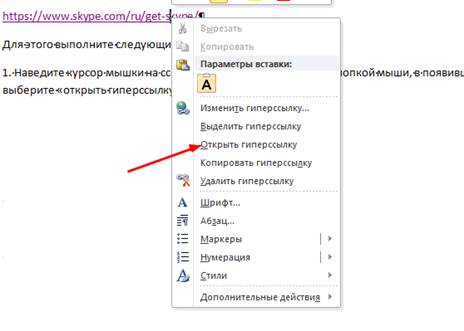
3. После этого откроется окно браузера и загрузится официальная страница программы Skype:
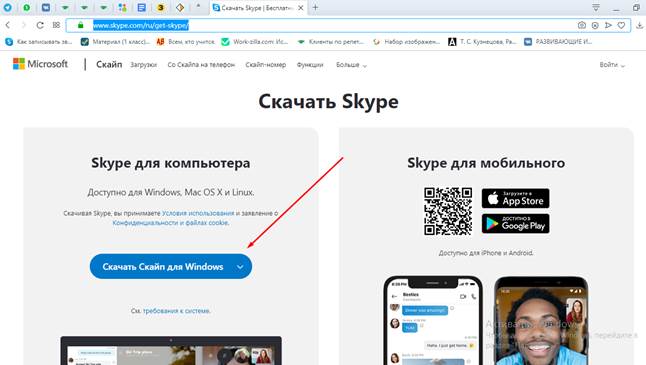
Затем нажмите кнопку «Загрузить Skype». Она показана на рисунке красной стрелкой.
После этого Вам будет предложено сохранить файл программы к себе на компьютер:

Нажмите на кнопку «Сохранить файл» и выберите место, куда Вы его сохраните на своем компьютере. Сделайте это на «Рабочий стол» Вашего компьютера.
Нажмите два раза на изображение файла левой кнопкой мышки на рабочем столе.
Появится окно программы:

Выберите «Русский язык» и нажмите на кнопку «Я Согласен…».
Нажатием левой кнопки мышки уберите галочки, как это показано на рисунке (уберите галочки напротив пунктов «Сделать Bing поисковой системой по умолчанию», «Сделать MSN домашней страницей») и нажмите кнопку «Продолжить».
После этого запустится установка программы.
Окно программы будет выглядеть, как на рисунке. Не прерывайте действие программы, подождите немного.

После установки программы можно приступать к регистрации аккаунта в Skype.
Регистрация пользователей в сети Skype
Для того чтобы зарегистрироваться в программе Skype, необходимо перейти по ссылке ниже, как Вы делали это при скачивании программы:
https://support.skype.com/ru/skype/windows-desktop/
Нажмите на кнопку «Войти», после чего откроется окно:

Нажмите на надпись «Новая учетная запись», показанную красной стрелкой на рисунке.
Откроется новое окно:
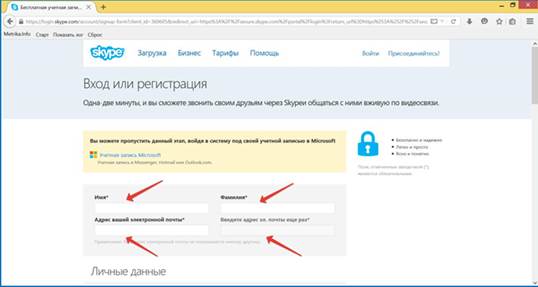
Заполните поля, указанные красными стрелками. Они помечены звездочками, обязательны для заполнения.
Имя и Фамилию введите по-русски.
Адрес электронной почты необходимо указать дважды.
Будьте внимательны, в адресе электронной почты ошибок быть не должно.
Далее прокрутите страницу колесиком мышки вниз, после этого будет виден раздел «Личные данные»:

Заполните их. Обязательно необходимо указать Регион и Язык, остальные данные можно не заполнять.
Для того чтобы внести свои данные, необходимо нажать на небольшую галочку справа от поля ввода данных и выбрать нужный ответ.
Далее выберите в разделе «Как Вы предполагаете использовать Skype» значение «В основном для частных бесед».
Прокрутите страницу мышкой вниз.


Далее Вам нужно будет придумать логин Skype. Оно должно начинаться с буквы латинского алфавита и содержать от 6 до 32 символов (только буквы латинского алфавита, цифры, тире – пробелы и специальные символы не допускаются).
Например: ivanova-mg
Далее Вам необходимо будет придумать пароль.
Основные требования – пароль должен содержать от 12 символов, в пароле можно использовать заглавные и строчные буквы латинского алфавита и знаки:! @ # $ % ^ & * () _ - +:;,.
Введите придуманный пароль на страницу регистрации, повторите его в соседнем окне. Если пароль подошел, высветится зеленая надпись «Нормальный».
Запишите пароль и логин в блокнот или ежедневник.
Далее необходимо поставить галочку, как Вам удобнее получать информацию от Skype. Это может быть смс-сообщения или электронные письма.
В зависимости от оператора за отправку смс-сообщений может взиматься дополнительная плата. Сообщения на электронную почту – бесплатные.
Выберите «По электронной почте», поставив галочку в соответствующее окно.
Далее необходимо ввести «капчу» – специальные символы, указанные на небольшом рисунке, это сделано для того, чтобы проверить, Вы живой человек или компьютерный робот.
И после этого нажать на зеленую кнопку «Я согласен».
Если капча введена верно, то откроется страница учетной записи Skype.
И можно проверять Ваш электронный почтовый ящик, куда после регистрации придет первое информационное сообщение от Skype.
В нем Вы увидите приветствие от команды Skype и ссылки на обучающие уроки о том, как пользоваться программой.
Нажав на зеленую кнопку «Приступить» в письме, Вы перейдете на страницу с приветствием и с обучающими уроками (ссылки на уроки Вы можете увидеть, прокрутив страницу вниз колесиком мыши). Адрес страницы: https://support.skype.com/ru/skype/windows-desktop/
 Вы можете перейти на нее позже, чтобы изучить видео-уроки работы в Skype в удобное для Вас время.
Вы можете перейти на нее позже, чтобы изучить видео-уроки работы в Skype в удобное для Вас время.
 2020-05-12
2020-05-12 75
75







